Как быстро восстановить забытый пароль iCloud
Наряду со значимостью вашей учетной записи iCloud важно обеспечить безопасность вашего хранилища с помощью надежного пароля. Если вы забыли пароль своей учетной записи, вы не сможете получить доступ к контенту, синхронизированному с iCloud, ни на одном устройстве Apple. Более того, вы не сможете включить или отключить функции, связанные с iCloud, такие как Find My. В этом руководстве объясняется, что делать, если вы забыл свой пароль iCloud в различных ситуациях.
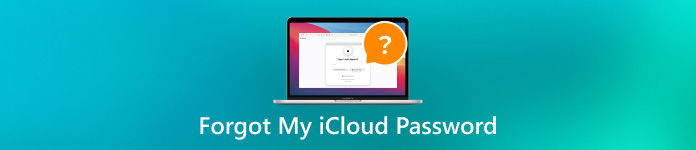
В этой статье:
Часть 1. Что такое пароль iCloud
Короче говоря, пароль iCloud такой же, как и пароль Apple ID. Фактически, ваш Apple ID также является логином для вашего аккаунта iCloud. Это единый аккаунт для всего Apple, включая iCloud, App Store и многое другое. Поэтому он необходим каждому клиенту Apple.
Где можно найти пароль iCloud? iOS и macOS не могут запомнить пароль iCloud. Если вы зашли в iCloud в Safari на вашем iPhone или MacBook, скорее всего, вы сможете найти пароль для iCloud с помощью встроенного менеджер паролей.
На вашем iPhone откройте Настройки приложение, выберите Пароли, введите свой пароль при появлении соответствующего запроса и получите пароль Apple iCloud.
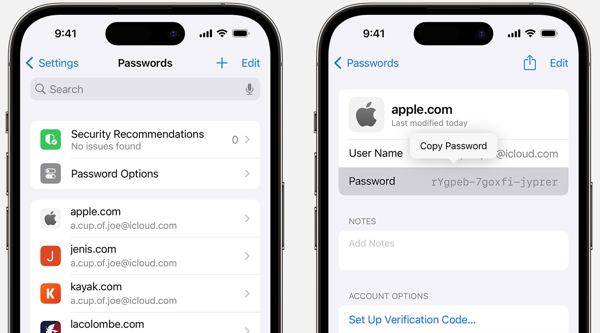
На Mac нажмите кнопку Яблоко меню, выбери Системные настройки или же Настройки системыи нажмите Пароли. Войдите в систему, используя Touch ID или пароль учетной записи Mac, и проверьте свой пароль iCloud.
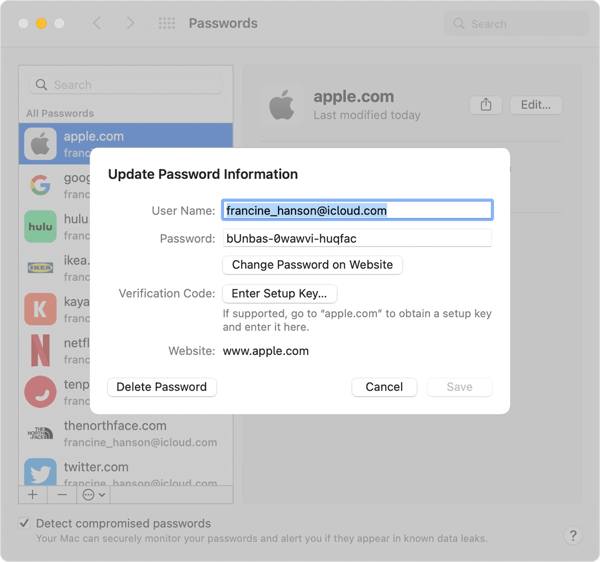
Часть 2. Как сбросить пароль iCloud, если вы его забыли
Способ 1: Лучший способ сбросить пароль iCloud на iPhone
Если вы полностью потеряли свой пароль iCloud, хорошей идеей будет создать новую учетную запись. Однако без пароля вы не сможете выйти из старой учетной записи на вашем iPhone или iPad. С этого момента мы рекомендуем iPassBye.

4 000 000+ загрузок
Разблокируйте учетную запись iCloud без пароля.
Доступно в различных ситуациях, например в режиме пропажи.
Простота использования и наличие инструкций на экране.
Поддержка широкого спектра моделей iPhone и iPad.
Вот шаги, которые помогут вам избавиться от забытого пароля электронной почты iCloud:
Подключиться к вашему iPhone
Запустите инструмент удаления пароля iCloud после его установки на ваш компьютер. Подключите ваш iPhone или iPad к компьютеру с помощью кабеля Lightning. Если будет предложено, доверяйте друг другу устройства и нажмите Начинать.

Подтвердите информацию об устройстве
Сделайте джейлбрейк вашего устройства. Если вы не уверены, нажмите Руководство по джейлбрейку iOS чтобы узнать, как это сделать. Затем нажмите кнопку Следующий кнопку, чтобы проверить информацию о вашем устройстве.
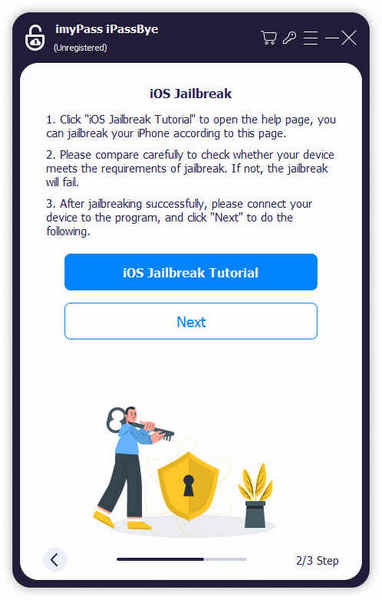
Обойти пароль iCloud
Наконец, нажмите на Начать обход активации чтобы избавиться от старой учетной записи iCloud. Когда это будет сделано, вы сможете войти в систему с новой учетной записью.

Способ 2: Как сбросить забытый пароль iCloud на iPhone/Mac
Если вы только что настраиваете новый iPhone, iPad или Mac, вы можете сбросьте забытый пароль iCloud с соответствующим номером телефона. Или вы можете сделать это на другом используемом устройстве iOS или Mac после выхода из существующего Apple ID.
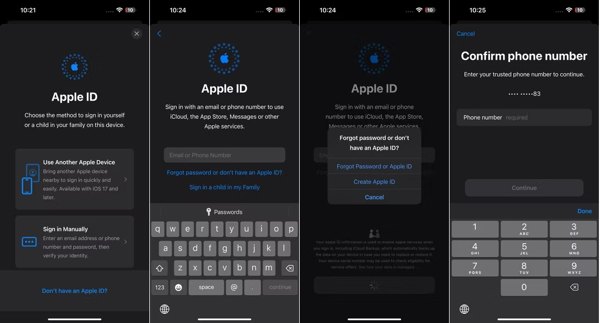
При настройке нажмите Войдите в свой iPhone, кран Войти вручную.
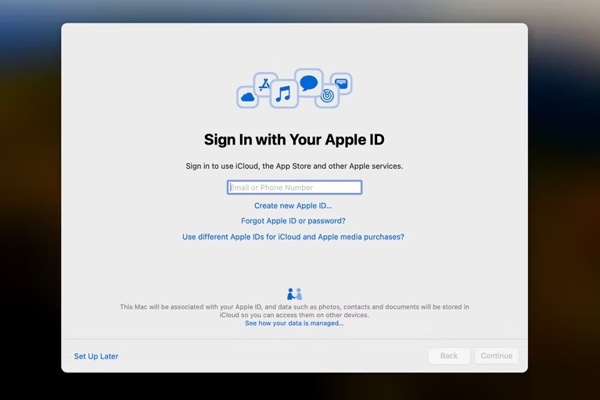
Введите свое имя пользователя iCloud, которое является адресом электронной почты или номером телефона, привязанным к вашей учетной записи. Затем нажмите Забыли пароль или у вас нет Apple ID на iPhone или Забыл Apple ID или пароль на Mac.
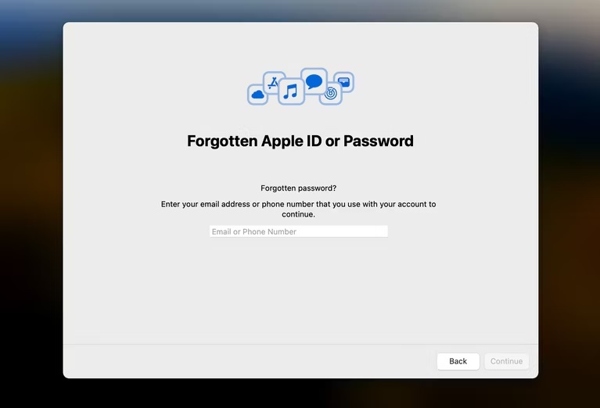
Затем оставьте связанный адрес электронной почты или номер телефона и получите код подтверждения. Введите код и продолжайте.
Наконец, создайте новый пароль iCloud и подтвердите его.
Способ 3: Как восстановить пароль iCloud через службу поддержки Apple
Если вы заблокированы на своем iPhone или MacBook, вы можете восстановить свой пароль iCloud на доступном устройстве iOS. Приложение Apple Support позволяет вам выполнить эту работу.

Запустите приложение Apple Support. Его можно бесплатно загрузить из App Store.
Нажмите Сброс пароля под Инструменты поддержки. Затем нажмите Помогите кому-нибудь еще.
Введите свой Apple ID, нажмите Следующий, введите свой номер телефона и нажмите Продолжать.
Подтвердите право собственности с помощью полученного кода и войдите в экран сброса пароля. Далее следуйте инструкциям по сбросу нового пароля iCloud.
Способ 4: Как восстановить пароль iCloud онлайн
Кроме того, Apple выпустила веб-страницу для сброса забытого пароля iCloud онлайн. Этот способ требует хорошего интернет-соединения и связанного с ним номера телефона или адреса электронной почты.
Откройте https://iforgot.apple.com/ в браузере и нажмите Сброс пароля.

Введите свой Apple ID, введите символы с изображения и нажмите Продолжать.
Введите соответствующий номер телефона и нажмите Продолжать.

Если вы настроили 2FA, выберите доверенное устройство для получения кода проверки. Затем подтвердите право собственности и сбросьте пароль. Если нет, следуйте инструкциям по сбросу пароля iCloud.
Часть 3. Как восстановить пароль iCloud
Если вышеперечисленные методы не подходят для восстановления забытого пароля iCloud, надежда еще не потеряна. Если у вас есть контакт для восстановления учетной записи, он может помочь вам восстановить пароль входа в iCloud в течение нескольких минут.
Перейдите по адресу https://iforgot.apple.com/ в браузере на доступном устройстве, нажмите Сбросить мой парольи введите связанный номер телефона или адрес электронной почты.

Нажмите Помогите кому-нибудь еще, Нажмите Невозможно получить доступ к вашим устройствам Apple, выбирать Невозможно использовать этот номери коснитесь Получите помощь сейчас.
Если вы используете устройство iOS, запустите Настройки, нажмите на профиль, выберите Вход и безопасностьи коснитесь Восстановление аккаунта. Затем выберите свой аккаунт в разделе Восстановление учетной записи дляи коснитесь Получить код восстановления.
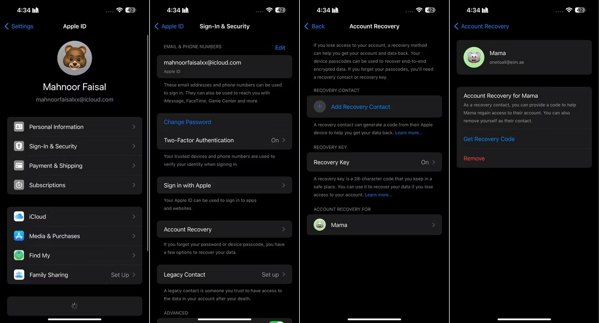
На Mac нажмите кнопку Яблоко меню, выбери Настройки системы, нажмите на Apple ID, выберите Вход и безопасностьи нажмите Восстановление аккаунта. Хит Подробности под Восстановление учетной записи дляи нажмите Получить код восстановления.
Следуйте инструкциям, чтобы получить код восстановления, и введите его на следующем экране. Затем создайте новый пароль, подтвердите его и нажмите Продолжать.
Часть 4. Как избежать забытого пароля iCloud после сброса/восстановления пароля iCloud
imyPass Менеджер паролей iPhone — лучший способ управлять и просматривать пароли iCloud на вашем iPhone. Он объединяет функции профессионального уровня таким образом, что каждый может быстро их освоить.

4 000 000+ загрузок
Просматривайте и управляйте паролями на вашем iPhone.
Экспортируйте пароли iCloud и другие данные на свой компьютер.
Не будет делать джейлбрейк вашего iOS-устройства.
Поддержка последней версии iOS.
Восстановите пароли iCloud из резервной копии.
Как увидеть и экспортировать свой пароль iCloud
Запустите лучший менеджер паролей после установки на ваш компьютер. Подключите ваш iPhone к компьютеру с помощью совместимого кабеля. Нажмите Начинать продолжать.

После сканирования паролей вам будет представлен основной интерфейс. Чтобы увидеть свой пароль iCloud, проверьте идентификатор Apple ID, и ударил Отображать кнопка.

Выберите нужную учетную запись и нажмите кнопку Экспорт кнопку, чтобы экспортировать пароль iCloud на компьютер.

Вывод
Теперь вы должны понимать, как восстановить iCloud забыл пароль в различных ситуациях. Вы можете сбросить его на другом устройстве iOS или Mac, а также в Интернете. С восстановлением учетной записи вы можете вернуть свою учетную запись iCloud. iPassBye — лучший вариант для новичков. Если у вас есть другие вопросы по этой теме, пожалуйста, напишите их ниже.
Горячие решения
-
Советы по паролю
- 5 лучших средств поиска паролей для Instagram
- 10 лучших программ для просмотра паролей беспроводной сети
- Изменить пароли электронной почты на iPhone
- Сброс или изменение забытого пароля Twitter
- Как восстановить или сбросить пароль Instagram
- Решения, если вы забыли пароль TikTok
- Восстановить или изменить забытый пароль Discord
- Как сбросить пароли связки ключей
- Обзор диспетчера паролей Microsoft Edge
- 5 лучших рекомендаций по менеджеру паролей iPhone
-
Пароль Windows
-
Разблокировать iOS
-
Разблокировать Андроид

